1、进入邮箱“写信”界面

2、选择“签名”下的“设置签名”,如图所示

3、选择“新建文本签名”

4、在页面输入相关签名信息。其中在“标题”框内输入方便你识别的名称,如“我的自动签名”;在文本框内输入你的签名信息,如姓名、地址、邮箱等。如图所示
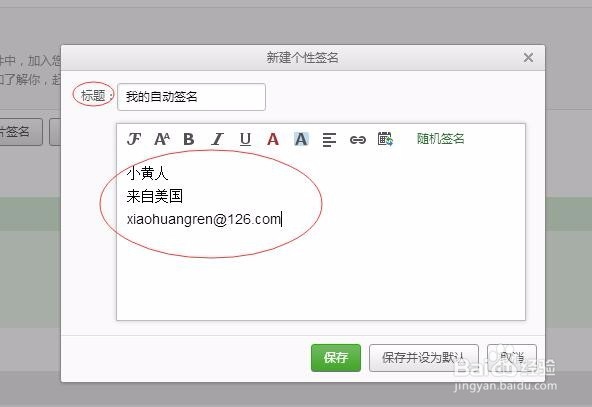
5、根据个人需要,选择“保存”或“保存并设为默认”。
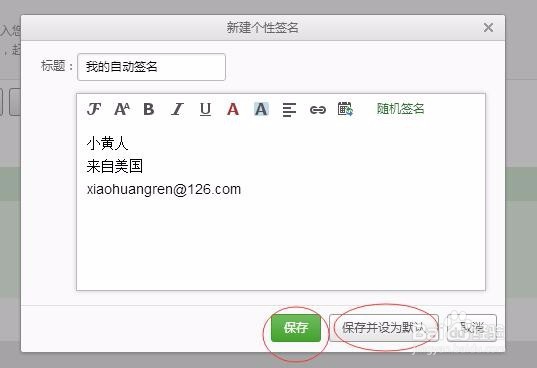
6、签名已经设置成功,让我们接着来看看如何使用吧
7、依旧打开“信息界面”!

8、点击“签名”,你会发现这时多出了我们刚刚设置的标题为“我的自动签名”签名
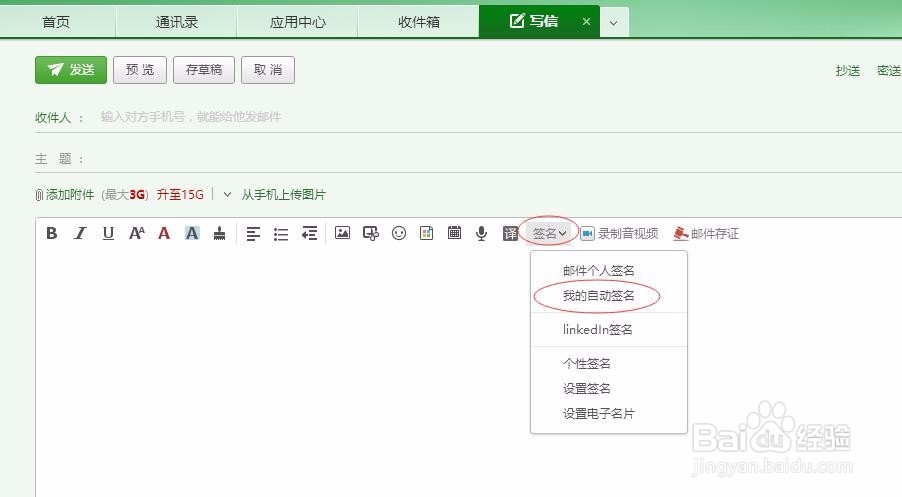
9、选择“我的自动签名”,会出现如下你想要的效果,看看吧

10、OK啦,是不是很简单!
